Mac-Tipp: Wundermittel Raycast
Pro-Version • A.I. • Backups
Die Pro-Version
Wie eingangs erwähnt, ist die Benutzung von Raycast kostenlos – und das trotz seiner überbordenden Möglichkeiten. Es gibt auch keine Werbung oder In-App-Käufe. Ziemlich sicher werden Sie damit wunschlos glücklich werden.
Zusätzlich bieten die Macher eine Pro-Version an, die 10 US-Dollar im Monat kostet – oder 96 US-Dollar, wenn jährlich abgerechnet wird. Sie bietet hauptsächlich die Unterstützung für A.I. (künstliche Intelligenz) und die Synchronisierung aller Einstellungen über iCloud.
A.I.-Unterstützung
In der Pro-Version erhalten Sie die Möglichkeit, direkt in Raycast ChatGPT 3.5 anzusprechen, um Fragen zu stellen oder Texte übersetzen zu lassen. Das mutet allerdings etwas seltsam an. Denn nahezu dassselbe erreichen Sie mit der kostenlosen Raycast-Extension ChatGPT. Sie benötigt lediglich ein kostenloses Konto bei OpenAI sowie einen genauso kostenlosen API-Key. Wie man den bekommt, erfahren Sie in diesem Beitrag.
Auch beim Pro-Konto arbeiten Sie nur mit ChatGPT 3.5. Wenn Sie die deutlich bessere Version verwenden möchten, müssen Sie GPT-4 für zusätzliche 8 Dollar dazu erwerben.
Tipp: Verwenden Sie die kostenlose Version von Raycast, bis das Ende der Fahnenstange erreicht ist und Sie nur noch mit der Pro-Version weiterkommen.
Backups
Zu den wichtigsten Eigenschaften der Pro-Version gehört die Synchronisierung der Einstellungen über iCloud. Wenn Sie mit mehreren Rechnern arbeiten, wird das Pro-Abo fast zu einem Muss, denn einen manuellen Abgleich werden Sie sich nicht antun wollen.
Was mindestens genauso wichtig ist: Wenn Sie sich auf Raycast einlassen, werden Sie über kurz oder lange einige Stunden investiert haben, in denen Sie die Extensions handverlesen, konfiguriert und Feinabstimmungen vorgenommen haben. Und diese Arbeit soll nicht umsonst gewesen sein, wenn der Rechner abhandenkommt oder getauscht wird. Die Pro-Version sorgt also automatisch für ein Backup aller Anpassungen in der iCloud.
Doch Sicherungskopien lassen sich auch manuell erstellen – und sie sollten jedes Mal angelegt werden, wenn Sie grössere Änderungen vorgenommen haben.
Aktivieren Sie Raycast und geben Sie Command+Komma (,) ein, um zu den Einstellungen zu gelangen:
Öffnen Sie den Bereich Advanced (1) und verwenden Sie die Schaltflächen für den Import und Export (2), um die Einstellungen zu sichern. Dazu müssen Sie Sicherungsdateien mit einem Kennwort schützen.

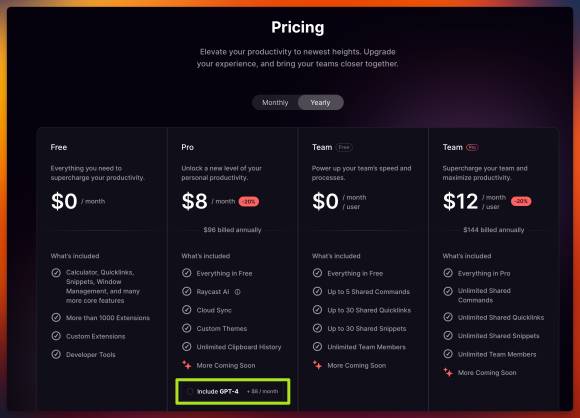
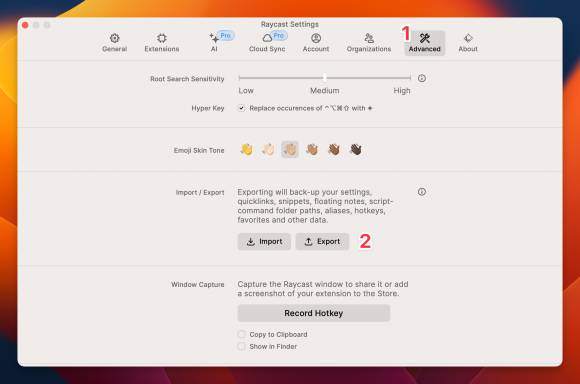






21.08.2023
21.08.2023
21.08.2023
22.08.2023
23.08.2023
23.08.2023
23.08.2023